00.拓展:自适应大小(CSS)
使用方法:@media 多媒体类型 and (条件) and (条件)······
多媒体类型:
常见用于屏幕
all用于所有多媒体类型设备
print用于打印机
screen用于电脑屏幕,平板,智能手机等
speech用于屏幕阅读器
条件: max--->大,小于它,min----->小,大于它
max-width: 输出设备中页面最大可视区域宽度,小于这个width时,其中的css生效
min-width: 输出设备中页面最小可视区域宽度,大于这个width时,其中的css生效
max-height: 输出设备中页面最大可视区域高度
min-height: 输出设备中页面最小可视区域高度
媒体查询两种方法:
1.link的方式
大于1200px时的外部样式引入
<link rel="stylesheet" media="screen and (min-width:1200px)" href="./css/yellow.css"> <!-- 样式和条件自己重新设置引入 -->
2.css的方式
900px-1200px之间的内联样式引入
@media screen and (min-width:900px) and (max-width:1200px){
body {
background-color:green; <!-- 方便观察直接改变body的背景色可改为自己需要的样式和CSS那里设置一样写入@media内即可 -->
}
}写代码不知怎么办时:
1.想this------>通过它判断获取值
2.声明变量------->通过改变变量的值判断变量达到某个功能
3.event(事件对象,事件处理函数中)------->通过它拿到某个东西判断
01.标签的自定义属性:data- (自己定义需满足属性规范)
只能是data-不能是其他,属性值可自设,在浏览器的dataset中查看,也可直接在标签中添加,修改
例:
HTML代码:
<div class="box box1" data-index="1" data-mybox1="mybox1">box1</div>
<div class="box box2">box2</div>
<div class="box box3">box3</div>
<div class="box box4">box4</div>
<div class="box box5">box5</div>JS代码:
let allBox = document.querySelectorAll(".box")
console.log(allBox);
console.log(allBox[0].dataset.index);
console.log(allBox[0].dataset.my = "ta");
console.log(allBox[0].dataset.mybox1);02.预加载和懒加载:
预加载:提前加载好了,节省用户的时间
例:
HTML代码:
<button>点击就往box里面添加图片</button>
<div class="box"></div>JS代码:
// 创建一个img把图片预先加载出来
let img = new Image();
// 给img加一个src属性
img.src = 'https://img2.baidu.com/it/u=1513943675,1427588238&fm=253&fmt=auto&app=120&f=JPEG?w=600&h=400'
// 获取按钮和盒子标签
let btn = document.querySelector("button")
let box = document.querySelector(".box")
// 给按钮添加点击事件
btn.onclick = function () {
box.innerHTML = `<img
src="https://img2.baidu.com/it/u=1513943675,1427588238&fm=253&fmt=auto&app=120&f=JPEG?w=600&h=400"
alt=""> `
}懒加载:需要它的时候才出来(有用户滚动查看),所有资源都加载需要请求多次时间过长
例:
HTML代码:
src那可设置同一张图片
<!-- 让浏览器有滚动 -->
<div class="content"></div>
<img src="" alt=""
data-src="https://img0.baidu.com/it/u=2885147598,1952880129&fm=253&fmt=auto&app=138&f=JPG?w=499&h=279">
<img src="" alt=""
data-src="https://img2.baidu.com/it/u=4058470208,2582932665&fm=253&fmt=auto&app=138&f=JPEG?w=640&h=378">
<img src="" alt=""
data-src="https://img2.baidu.com/it/u=3636570806,357118734&fm=253&fmt=auto&app=120&f=JPEG?w=500&h=616">
<img src="" alt=""
data-src="https://img2.baidu.com/it/u=2767202070,1363491322&fm=253&fmt=auto&app=138&f=JPEG?w=889&h=500">
CSS代码:
* {
margin: 0;
padding: 0;
}
/* 设置高度让它有滚动 */
.content {
height: 2000px;
background-color: aqua;
}JS代码:
// 获取所有图片标签
let allImg = document.querySelectorAll('img');
// 监听滚动绑定滚动事件
window.onscroll = function () {
// getBoundingClientRect(),不包含滚动距离的偏移量
//判断图片img是否要显示在用户视觉范围内 偏移量小于浏览器高度
if (allImg[0].getBoundingClientRect().y < window.innerHeight) {
//图片的src改为真正的地址
//循环拿到每个img设置src 箭头函数花括号在只有一句代码时可省
allImg.forEach(el => el.src = el.dataset.src)
}
}03.防抖和节流
常见于面试笔试题
防抖: 针对于高频触发事件,(例:滚动,鼠标移动)让事件处理函数(事件处理的逻辑代码)延迟一段时间执行,如果在这段时间内再次触发,则重新开始记时,直到重新计时的这段时间内没有再次触发则执行
HTML代码:
<div class="box"></div>CSS代码:随便设置一个高和背景即可
.box {
height: 500px;
background-color: #ccc;
}JS代码:
let box = document.querySelector('.box');
let timeout = 0;
box.onmousemove = function () {
if (timeout) {
clearTimeout(timeout)
};
timeout = setTimeout(() => {
console.log(11, "很多行逻辑代码");
timeout = 0;
}, 1000); //隔1秒内无再次触发才执行
}封装:Debounce 防抖 已改this指向和event事件
function debounce(fn, wait) {
let timeout = 0;
return function () {
let ev = event;
if (timeout) clearTimeout(timeout);
timeout = setTimeout(() => {
fn.call(this, ev); //调用时this执向调用标签
timeout = 0;
}, wait);
}
}
box.onmousemove = debounce(moveFn, 500);
function moveFn() {
console.log(1111);
}节流:针对高频触发事件,让事件处理函数(事件处理的逻辑代码)每个一段时间执行一次
稀释执行频率,提高效率和性能
HTML和CSS同防抖
JS代码:
let box = document.querySelector(".box");
let time = 0;
box.onmousemove = function () {
if (time) {
return;
}
time = setTimeout(() => {
console.log(1111);
time = 0; //===== 不清零只会打印一次
}, 1000);
}封装:throttle 节流 已改this指向和event事件
function throttle(fn,wait){
let timeout = 0;
return function(){
let ev = event;
if(timeout){
return ;
}
timeout = setTimeout(()=>{
fn.call(this,ev);
timeout = 0;
},wait);
}
}04.瀑布流:商品展示样式
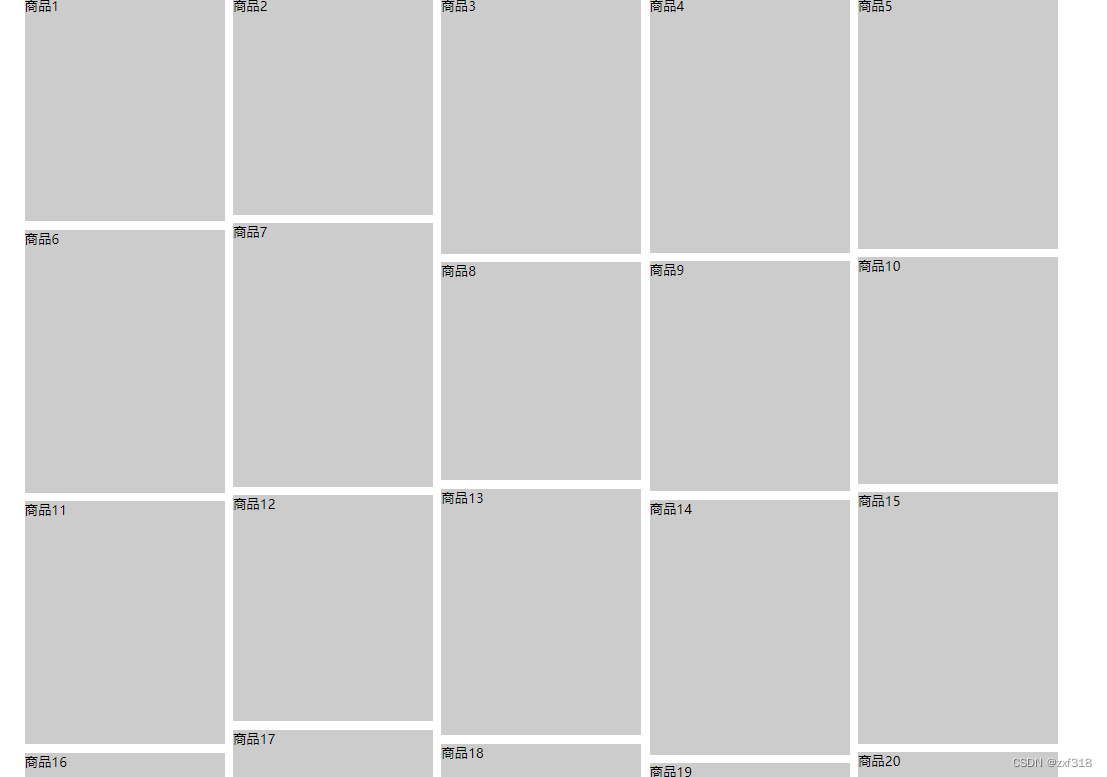























 925
925











 被折叠的 条评论
为什么被折叠?
被折叠的 条评论
为什么被折叠?










